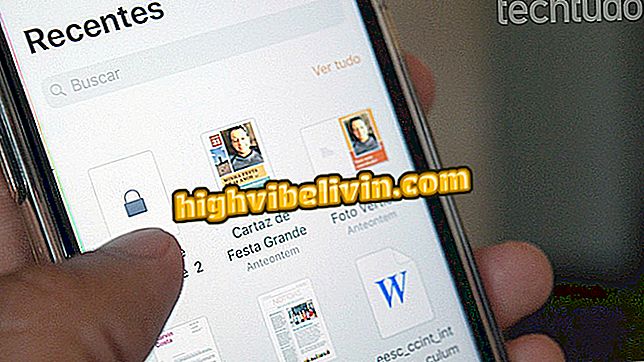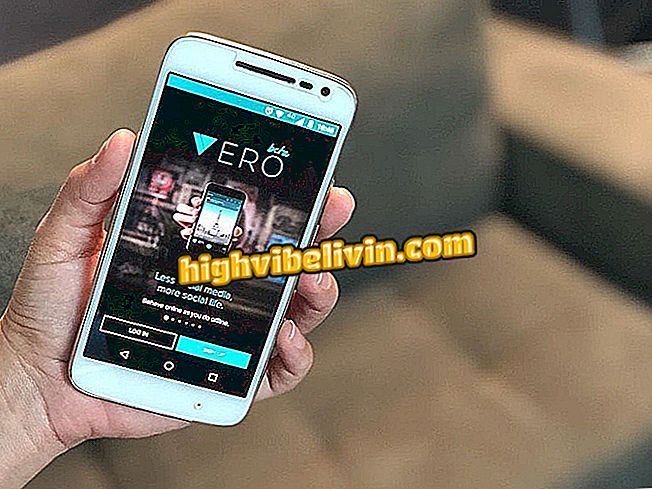WhatsApp Status: spalvoti lipdukai, senos nuotraukos ir daugiau gudrybių „Android“
„WhatsApp“ statusas buvo išleistas Brazilijos naudotojams anksčiau šiais metais. Nepaisant interneto naudotojų nesutarimų, ši funkcija ir toliau veikia naujausioje programos versijoje, tačiau ne visos funkcijos yra tokios aiškios. Ar žinote, kad galima pakeisti vidinę įdomių emocijų spalvą? Be to, pasiuntinys leidžia publikuoti senas nuotraukas iš „Android“ galerijos, neprisijungęs prie tos pačios dienos.
Patarimai netgi parodo, kaip nufotografuoti vaizdus prieš paskelbdami, aktyvuoti blykstę ir net persijungti į „selfie“ fotoaparatą. Dėl daugiau įdomių, greita procedūra atskleidžia, kas jau peržiūrėjo jūsų įrašą. Norėdami sužinoti visus gudrybes, patikrinkite šią pamoką, naudodami labai patogų „Android“ telefonų žingsnį.
WhatsApp išsamiai: žinokite dešimt žinučių apie pasiuntinį

Kaip naudoti naują „WhatsApp“ būsenos funkciją
Programa: gaukite techninius patarimus ir naujienas savo telefone
Redaguoti lipduko spalvą
1 žingsnis. Atidarykite WhatsApp ir ekrano viršuje palieskite skirtuką „Status“. Tada pasirinkite žalią „Mano būsena“ piktogramą, jei norite pridėti naują 24 valandų įrašą. Pasirinkite vaizdą mobiliojo telefono galerijoje arba vienu metu užregistruokite naudodami fotoaparatą.

Pridėti naują „WhatsApp“ būseną ir pasirinkite nuotrauką, skirtą naudoti lipduką
2 žingsnis. Atidarę nuotrauką, bakstelėkite piktogramą „laimingas veidas“, kad būtų rodomas įdomus emocijos ir lipdukai. Pasirinkite vieną iš parinkčių, taikomų nuotraukai.

Pasirinkite lipduką, taikomą WhatsApp būsenos nuotraukai
Žingsnis 3. Atkreipkite dėmesį, kad lipdukas bus pridėtas originaliomis spalvomis. Jei norite tinkinti, pasirinkite naują toną iš spalvų juostos, esančios dešinėje ekrano pusėje. Statulėlė bus redaguojama, kai tik pasirinksite naują toną. Procedūrą galite pakartoti ir kiekvieno lipnios medžiagos spalvą pakeisti atskirai.

Tinkinkite lipduko spalvą WhatsApp Status nuotraukoje
Paskelbkite senas nuotraukas
1 veiksmas. Vartotojas gali paskelbti „WhatsApp Status“ nuotraukose, kurios buvo tam tikru metu galerijoje, ir nebuvo užregistruotos per paskutines 24 valandas. Norėdami tai padaryti, atidarykite „WhatsApp“ programą ir ekrano viršuje palieskite skirtuką „Būsena“. Tada atkreipkite dėmesį, kad „Android“ galerijoje išsaugotų nuotraukų miniatiūros bus rodomos ekrano apačioje. Jei norite pamatyti seniausius vaizdus, vilkite juostą į dešinę.

Raskite galerijos nuotraukas WhatsApp Status miniatiūros juostoje
2 žingsnis. Kitas būdas skelbti senus vaizdus yra atidaryti juos tiesiogiai „Android“ galerijoje. Norėdami tai padaryti, suraskite norimą įrašyti vaizdą naudodami mobiliojo telefono kolekciją ir palieskite mygtuką „Bendrinti“. Tada pasirinkite „WhatsApp“ piktogramą (vietoj pokalbio su draugu palieskite programos mygtuką).

Pasidalinkite senu vaizdu iš albumo „WhatsApp“ būsenoje
3. Pasirinkite „Mano būsena“, kad galėtumėte bendrinti seną nuotrauką ir patvirtinti piktogramą „Tikrinti“ žaliai. Dabar vaizdas bus rodomas redagavimui. Atlikę visus pakeitimus, paskelbite paspausdami žalios rodyklės mygtuką ekrano apačioje.

Pasirinkite savo būseną ir įrašykite seną vaizdą į WhatsApp
Apkarpyti ir pasukti nuotraukas
Žingsnis 1. Atidarykite „WhatsApp“ ir programos viršuje pasirinkite skirtuką „Būsena“. Tada palieskite „Mano būsena“, kad paskelbtumėte. Galima skelbti naudojant galerijos vaizdą (esantį ekrano apačioje esančioje miniatiūrų juostoje) arba vienu metu užregistruoti nuotrauką su fotoaparatu.

Užregistruokite arba atidarykite nuotrauką WhatsApp būsenoje
2 žingsnis. Bet kurioje anksčiau pasirinktoje parinktyje prieš paskelbiant naudotoją bus persiųstas į redagavimo ekraną. Norėdami pasukti vaizdą, palieskite piktogramą viršuje ir paspauskite ekrano apačioje esantį mygtuką „apvali rodyklė“ (kiekvienas čiaupas sukasi 90 °).
Jei norite apkarpyti specialią sekciją, vilkite šonus, laikydami tik tai, ką norite nuotraukoje. Patvirtinkite „Atlikta“, kad galėtumėte taikyti. Dabar tiesiog parašykite skelbimą tradiciniu būdu.

Pasukite arba apkarpykite nuotrauką prieš paskelbdami WhatsApp būseną
Taikykite blykstės ir apsikeitimo kameras
1 veiksmas. Priklausomai nuo blykstės prieinamumo fotoaparato telefone (tiek gale, tiek priekyje), vartotojas gali pasirinkti, kada naudoti papildomą apšvietimą ar net jį išjungti. Norėdami tai padaryti, registruodami vaizdą į WhatsApp būseną, atkreipkite dėmesį, kad kairėje programos apačioje yra „ray“ piktograma. Bakstelėję jį, piktograma keičiasi į tris parinktis: „užpildytas spindulys“ (tiesioginė blykstė), „spindulys su raide A“ (automatiškai įsijungia blykstė, kuri įjungiama, kai patalpoje yra per mažai šviesos) arba „mirksi šviesa“ neįgaliesiems).

Įjunkite blykstę, palikite jį automatiškai arba pakabinkite, o fotografuodami būseną WhatsApp
2 žingsnis. Tame pačiame fotografavimo ekrane naudotojas gali persijungti tarp galinių ir priekinių fotoaparatų („selfies“), priklausomai nuo prietaiso prieinamumo. Norėdami tai padaryti, paspauskite „kameros“ mygtuką dešinėje ekrano apačioje. Dar kartą palieskite, kad grįžtumėte į galinį objektyvą. Pakeiskite tiek kartų, kiek jums reikia.

Persijunkite tarp galinės ir priekinės kameros WhatsApp Statusas
Persiųsti pranešimus
1 veiksmas. Po to, kai paskelbsite savo WhatsApp būseną, atkreipkite dėmesį, kad galite persiųsti vaizdą ar vaizdo įrašą į asmeninį pokalbį su draugu ar grupe. Norėdami tai padaryti, palieskite skirtuką WhatsApp Status ir paspauskite meniu šalia „Mano būsena“ (pažymėtas trimis taškais). Tada palieskite piktogramą „rodyklė“, kad persiųstumėte.

Pasiekite savo WhatsApp būsenos meniu, kad galėtumėte persiųsti
Žingsnis 2. Pasirinkite asmenį ar grupę, į kurią norite siųsti įrašą, ir patvirtinkite piktogramą „Rodyklė“. Žiniasklaida bus siunčiama į WhatsApp asmeniui, įskaitant statuso klausimus, pvz., Lipdukus ir tekstus.

Pasirinkite savo draugą ar grupę, kad pateiktumėte WhatsApp būsenos įrašą
Sužinokite, kas matė jūsų įrašą
Žingsnis 1. Norėdami pamatyti, kas pasiekė jūsų įrašą WhatsApp būsenoje, pirmasis veiksmas yra įgalinti pranešime perskaitytą patvirtinimą programoje, kuri yra dviejų mėlynų patikrinimų funkcija. Tik su šia informacija galite pamatyti šią būseną. Norėdami tai padaryti, paspauskite viršutinį meniu (pažymėtas trimis taškais) ir pasirinkite „Nustatymai“. Tada palieskite „Paskyra“.

Atidarykite savo WhatsApp paskyros nustatymus
2. Pasirinkite „Privatumo“ elementą ir pažymėkite teksto laukelį šalia „Skaityti patvirtinimą“.

Įjunkite skaitymo kvitą WhatsApp privatumo nustatymuose
3. Norėdami sužinoti, kas žiūri jūsų „WhatsApp“ žinutes, grįžkite į skirtuką „Būsena“ ir paspauskite meniu šalia įrašo (pažymėtas trimis taškais). Pasirinkite peržiūros mygtuką (su akių piktograma) ir atkreipkite dėmesį, kad atvaizdas atvers atvaizdo apačioje ir išvardys visus žmones, kurie jau atidarė savo būseną.

Sužinokite, kas peržiūrėjo jūsų įrašą WhatsApp Status
Atminkite, kad naudotojas gali keisti „WhatsApp Status“ privatumo nustatymus, kad būtų rodomi jų įrašai tik norimiems adresatams.
Kaip pakeisti WhatsApp laikmeną? Atraskite forume.